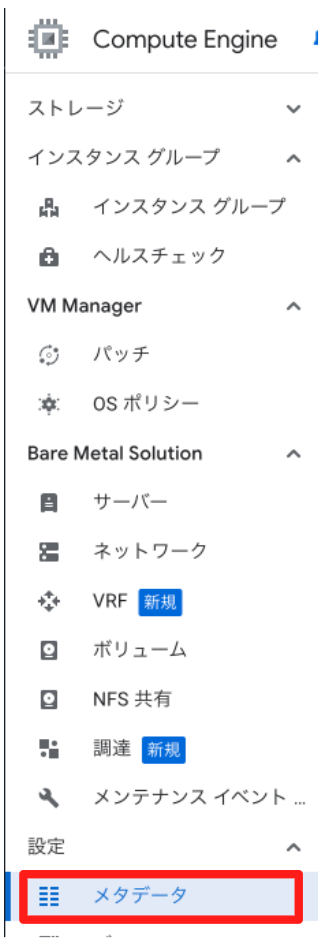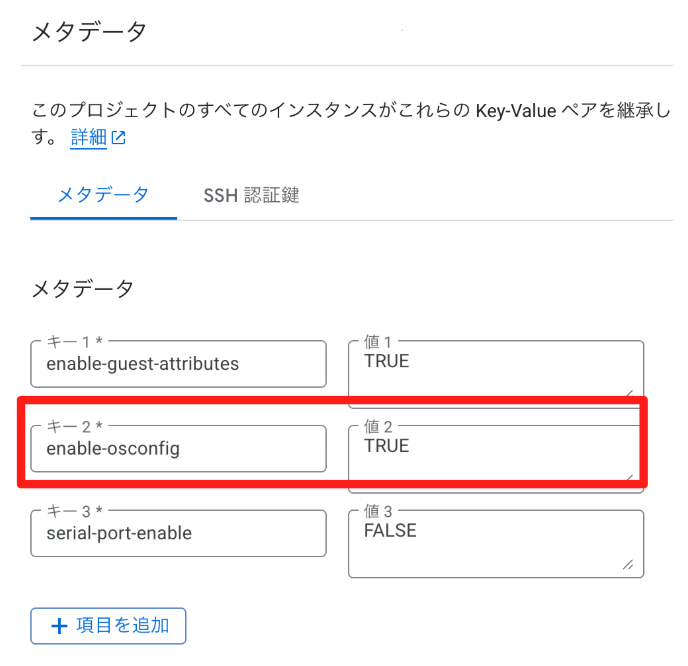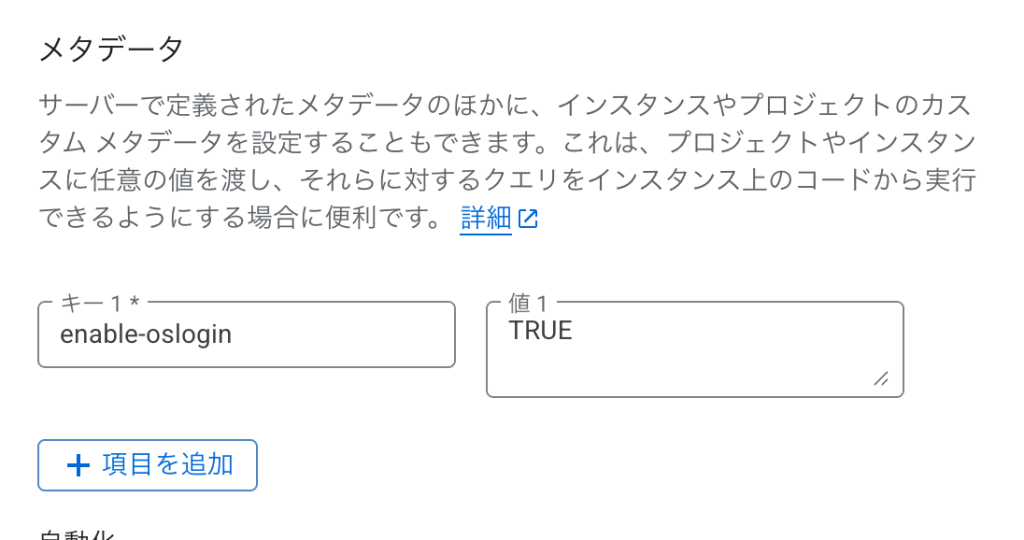Compute Engine OS Loginの有効化について
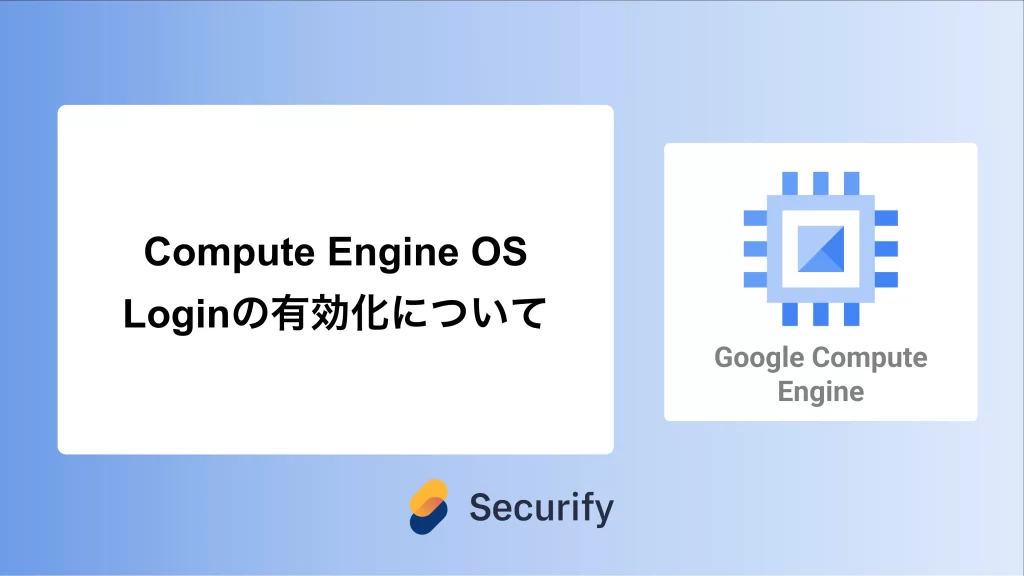
このブログシリーズ 「クラウドセキュリティ 実践集」 では、一般的なセキュリティ課題を取り上げ、「なぜ危険なのか?」 というリスクの解説から、 「どうやって直すのか?」 という具体的な修復手順(コンソール、AWS CLI、Terraformなど)まで、分かりやすく解説します。
この記事では、Google CloudのCompute EngineインスタンスでOS Login機能が無効化されている場合のセキュリティリスクと、その対策方法を解説します。

ポリシーの説明
OS Loginは、Google CloudのIAMと統合されたSSHアクセス管理機能で、従来の静的なSSHキー管理方式に代わるセキュアなソリューションです。
OS Loginの主な特徴:
- IAM統合: Google Cloud IAMでLinuxインスタンスへのアクセス権限を一元管理
- 自動キー管理: SSHキーの生成、配布、ローテーションが自動化
- POSIXアカウント自動作成: LinuxユーザーアカウントがGoogleアカウントに基づいて自動作成
- 監査ログの完全性: すべてのSSHアクセスがCloud Audit Logsに記録
- 2要素認証サポート: Googleアカウントの2FA設定がSSHアクセスにも適用
修復方法
コンソールでの修復手順
Google Cloud コンソールを使用して、OS Loginを有効化します。
- プロジェクトレベルでの有効化:
- Google Cloud Consoleにログインし、「Compute Engine」→「メタデータ」に移動します

- 「メタデータ」タブで「編集」をクリックします
- 「メタデータを追加」をクリックし、以下を設定します:
- キー:
enable-oslogin - 値:
TRUE

- キー:
- 「保存」をクリックして変更を適用します
- 個別インスタンスでの有効化:
- 「Compute Engine」→「VMインスタンス」に移動します
- 対象のインスタンスを選択し、「編集」をクリックします
- 「カスタムメタデータ」セクションまでスクロールします
- 「項目を追加」をクリックし、以下を設定します:
- キー:
enable-oslogin - 値:
TRUE

- キー:
- 「保存」をクリックして変更を適用します
- 組織ポリシーの設定(推奨):
- 「IAMと管理」→「組織のポリシー」に移動します
- 「compute.requireOsLogin」ポリシーを選択し、「編集」をクリック
- 「強制」を選択して組織全体でOS Loginを義務化

- IAM権限の設定:
- 「IAMと管理」→「IAM」に移動します
- ユーザーまたはグループに以下の役割を付与します:
roles/compute.osLogin: 通常のSSHアクセス用roles/compute.osAdminLogin: sudo権限付きアクセス用
- ベストプラクティス:
- 個別ユーザーではなくグループに権限を付与
- 最小権限の原則に基づき、必要なユーザーのみにosAdminLoginを付与
Terraformでの修復手順
OS Loginを有効化するTerraformコードと、主要な修正ポイントを説明します。
# プロジェクトレベルでOS Loginを有効化
resource "google_compute_project_metadata_item" "oslogin" {
key = "enable-oslogin"
value = "TRUE"
}
# 2要素認証付きOS Loginを有効化(より高いセキュリティ)
resource "google_compute_project_metadata_item" "oslogin_2fa" {
key = "enable-oslogin-2fa"
value = "TRUE"
}
# ゲスト属性管理を有効化(外部ユーザーの招待時に有用)
resource "google_compute_project_metadata_item" "oslogin_guest_attributes" {
key = "enable-guest-attributes"
value = "TRUE"
}
# 組織ポリシーでOS Loginを強制
resource "google_organization_policy" "require_oslogin" {
org_id = var.organization_id
constraint = "compute.requireOsLogin"
boolean_policy {
enforced = true
}
}
# 組織ポリシーでShielded VMを強制(OS Loginと併用推奨)
resource "google_organization_policy" "require_shielded_vm" {
org_id = var.organization_id
constraint = "compute.requireShieldedVm"
boolean_policy {
enforced = true
}
}
# インスタンステンプレートでの設定
resource "google_compute_instance_template" "oslogin_enabled" {
name_prefix = "oslogin-enabled-template-"
machine_type = "e2-medium"
disk {
source_image = "debian-cloud/debian-11"
auto_delete = true
boot = true
}
network_interface {
network = google_compute_network.main.id
subnetwork = google_compute_subnetwork.main.id
# 外部IPを割り当てない(セキュリティベストプラクティス)
# access_config {}
}
# OS Loginを有効化
metadata = {
enable-oslogin = "TRUE"
# プロジェクトSSHキーもブロック(推奨)
block-project-ssh-keys = "TRUE"
# シリアルポートを無効化(セキュリティ強化)
serial-port-enable = "FALSE"
}
service_account {
email = google_service_account.instance_sa.email
scopes = ["cloud-platform"]
}
# Shielded VMも有効化(推奨)
shielded_instance_config {
enable_secure_boot = true
enable_vtpm = true
enable_integrity_monitoring = true
}
lifecycle {
create_before_destroy = true
}
}
# 既存インスタンスでOS Loginを有効化
resource "google_compute_instance" "oslogin_instance" {
name = "secure-oslogin-instance"
machine_type = "e2-medium"
zone = "asia-northeast1-a"
boot_disk {
initialize_params {
image = "debian-cloud/debian-11"
}
}
network_interface {
network = google_compute_network.main.id
subnetwork = google_compute_subnetwork.main.id
}
metadata = {
enable-oslogin = "TRUE"
block-project-ssh-keys = "TRUE"
}
service_account {
email = google_service_account.instance_sa.email
scopes = ["cloud-platform"]
}
}
# IAMバインディング - OS Loginアクセス権限
resource "google_project_iam_binding" "oslogin_users" {
project = var.project_id
role = "roles/compute.osLogin"
members = [
"<group:developers@example.com>",
"<user:alice@example.com>",
]
}
# IAMバインディング - 管理者権限付きOS Loginアクセス
resource "google_project_iam_binding" "osadmin_login_users" {
project = var.project_id
role = "roles/compute.osAdminLogin"
members = [
"<group:admins@example.com>",
"<user:bob@example.com>",
]
}
# サービスアカウントの作成
resource "google_service_account" "instance_sa" {
account_id = "oslogin-instance-sa"
display_name = "OS Login Enabled Instance Service Account"
description = "Service account for instances with OS Login enabled"
}
# 必要最小限の権限
resource "google_project_iam_member" "instance_sa_log_writer" {
project = var.project_id
role = "roles/logging.logWriter"
member = "serviceAccount:${google_service_account.instance_sa.email}"
}
resource "google_project_iam_member" "instance_sa_metric_writer" {
project = var.project_id
role = "roles/monitoring.metricWriter"
member = "serviceAccount:${google_service_account.instance_sa.email}"
}
# カスタムロールでより細かい制御
resource "google_project_iam_custom_role" "oslogin_custom" {
role_id = "osLoginCustomRole"
title = "Custom OS Login Role"
description = "Custom role for OS Login with specific permissions"
permissions = [
"compute.instances.get",
"compute.instances.osLogin",
"compute.projects.get",
]
}
# ネットワーク設定(参考)
resource "google_compute_network" "main" {
name = "secure-network"
auto_create_subnetworks = false
}
resource "google_compute_subnetwork" "main" {
name = "secure-subnet"
ip_cidr_range = "10.0.0.0/24"
region = "asia-northeast1"
network = google_compute_network.main.id
# Private Google Accessも有効化
private_ip_google_access = true
}
# ファイアウォールルール(SSH用)
resource "google_compute_firewall" "oslogin_ssh" {
name = "allow-oslogin-ssh"
network = google_compute_network.main.name
allow {
protocol = "tcp"
ports = ["22"]
}
# セキュリティ強化:ソースIPを制限
source_ranges = [
"203.0.113.0/24", # 会社のIPレンジ
"198.51.100.0/24" # VPNゲートウェイ
]
target_tags = ["oslogin-enabled"]
# ログ収集を有効化
log_config {
metadata = "INCLUDE_ALL_METADATA"
}
}
# Identity-Aware Proxy (IAP) を使用した安全なSSH接続(推奨)
resource "google_compute_firewall" "allow_iap_ssh" {
name = "allow-iap-ssh"
network = google_compute_network.main.name
allow {
protocol = "tcp"
ports = ["22"]
}
# IAPのソースIPレンジ
source_ranges = ["35.235.240.0/20"]
target_tags = ["oslogin-enabled"]
}
まとめ
この記事では、Google Cloud Compute EngineインスタンスでOS Login機能が無効化されている場合のセキュリティリスクと、その有効化手順を解説しました。
特に、複数のチームがインスタンスにアクセスする環境や、厳格なコンプライアンス要件がある環境では、OS Loginの導入は必須と言えます。
この問題の検出は弊社が提供するSecurifyのCSPM機能で簡単に検出及び管理する事が可能です。 運用が非常に楽に出来る製品になっていますので、ぜひ興味がある方はお問い合わせお待ちしております。 最後までお読みいただきありがとうございました。この記事が皆さんの役に立てば幸いです。
CSPMについてはこちらで解説しております。併せてご覧ください。